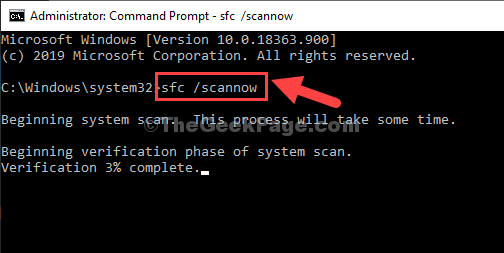Ar jūsų kompiuterio ekranas staiga atrodo gelsvas? Na, jei taip, tada gali kilti problemų su Spalvų valdymas profilį, kurį naudoja jūsų ekranas. Paprasčiausias teisingo spalvų tvarkymo profilio nustatymas padės išspręsti šią problemą. Norėdami tai padaryti, atlikite šiuos veiksmus:
Kaip išspręsti gelsvos spalvos ekrano problemą sistemoje „Windows 10“
1. Paspauskite „Windows“ klavišas + I atidaryti Nustatymai langą kompiuteryje.
Tuo Nustatymai lange spustelėkite „Sistema“.
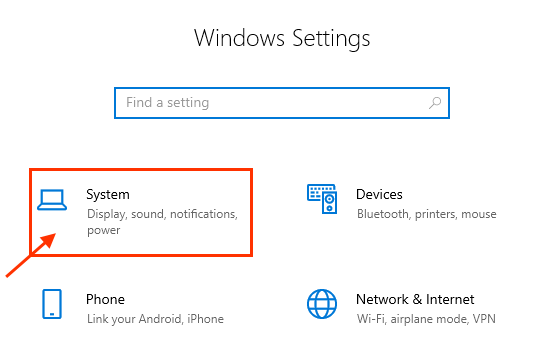
2. Dabar kairėje Nustatymai lange spustelėkite „Ekranas“.
3. Dešinėje to paties lango pusėje įsitikinkite, kadNaktinė šviesa“Yra perjungtas į„Išjungta“.
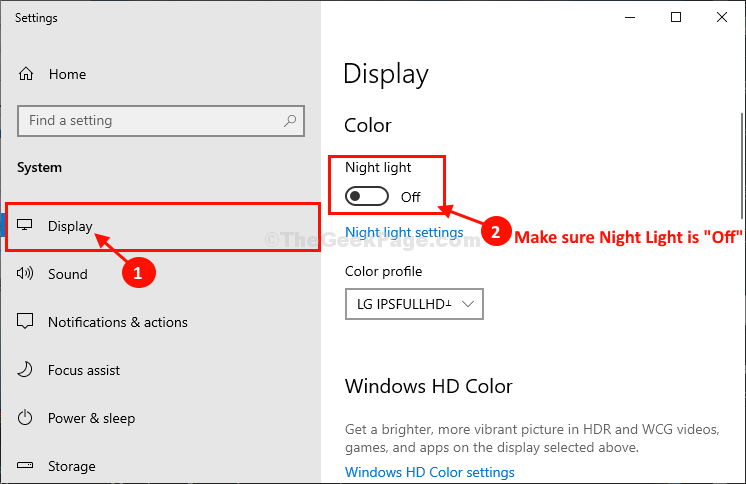
4. Slinkite žemyn tame pačiame lange ir spustelėkite „Išplėstiniai ekrano nustatymai“.
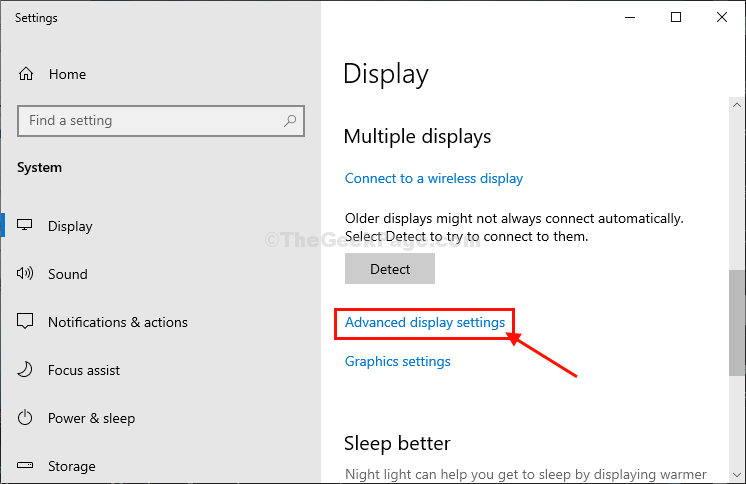
5. Viduje konors Išplėstinis ekrano nustatymaslangą, spustelėkite „Ekrano adapterio ypatybės“.
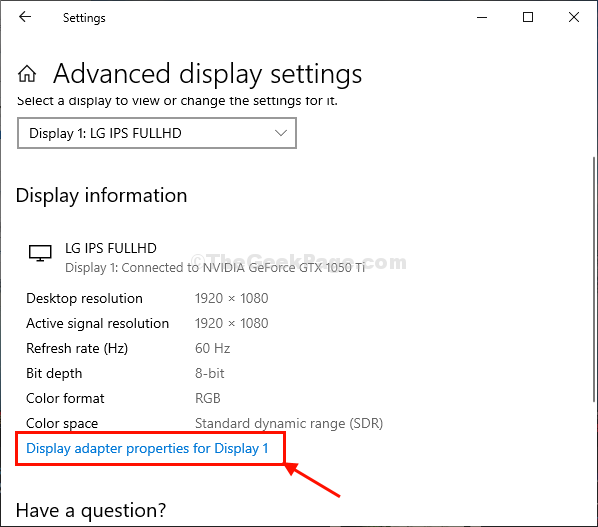
6. Viduje konors Savybės langą, eikite įSpalvų valdymasSkirtuką.
7. Spustelėkite "Spalvų valdymas…“.
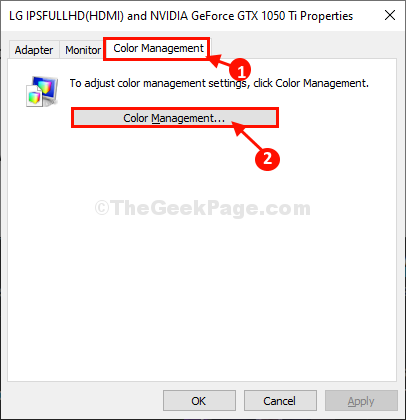
8. Viduje konors Spalvų valdymas langas, patikrinti parinktis „Šiam įrenginiui naudoti mano nustatymus“.
9. Dabar spustelėkite „Papildyti…“Norėdami pridėti spalvų profilį.
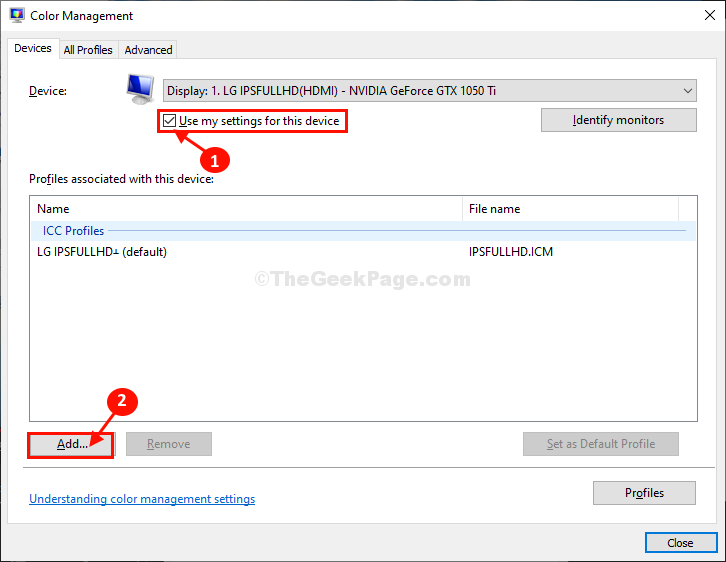
10. Į asocijuotas spalvų profilis lange pasirinkite „sRGB IEC61966-2.1Ir tada spustelėkite „Gerai“.
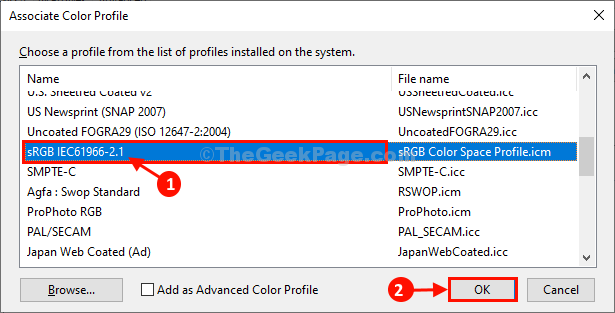
11. Viduje konors Spalvų valdymas lange spustelėkite „Uždaryti“.
12. Grįžtant prie Savybės lange spustelėkite „TaikytiIr tada spustelėkite „Gerai“, Jei norite išsaugoti pakeitimus savo kompiuteryje.

Uždaryti Nustatymai langas.
Perkraukite iš naujo tavo kompiuteris. Perkraunant kompiuterio ekraną, jis turėtų atrodyti kaip ir anksčiau.